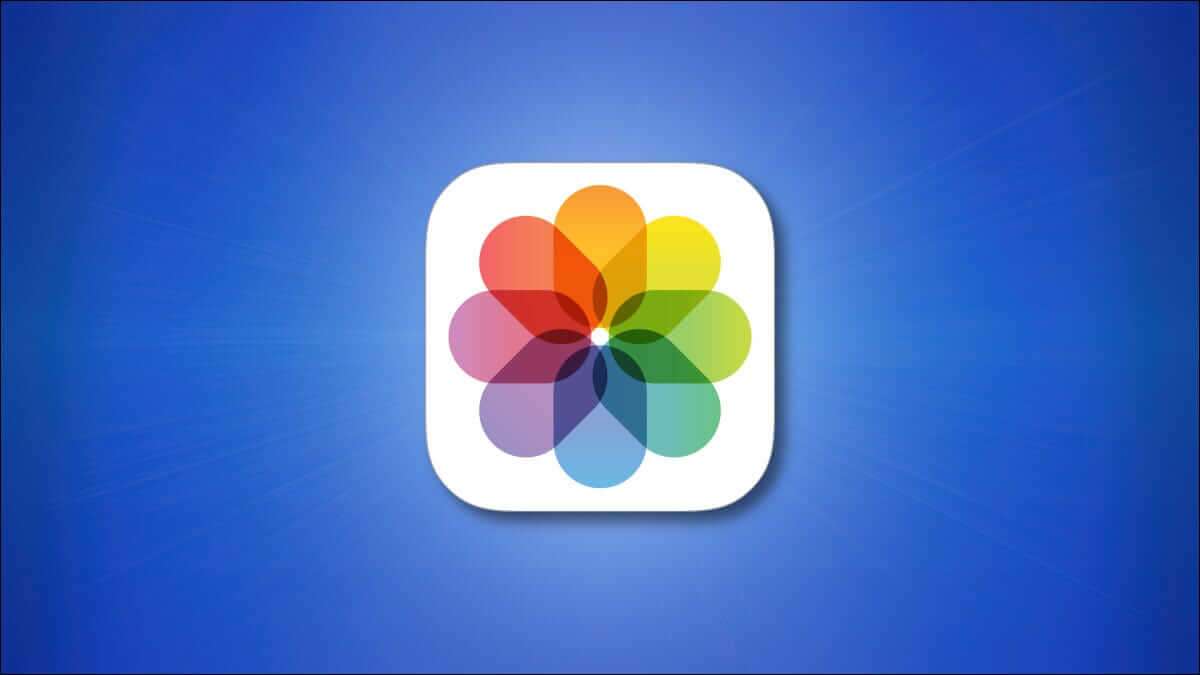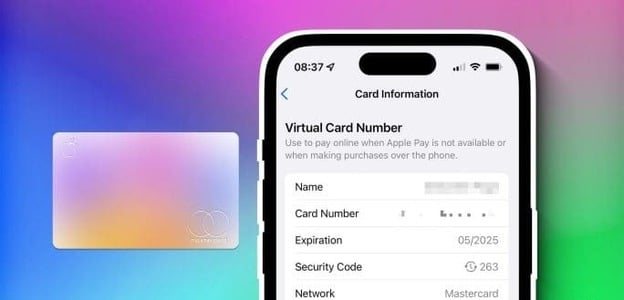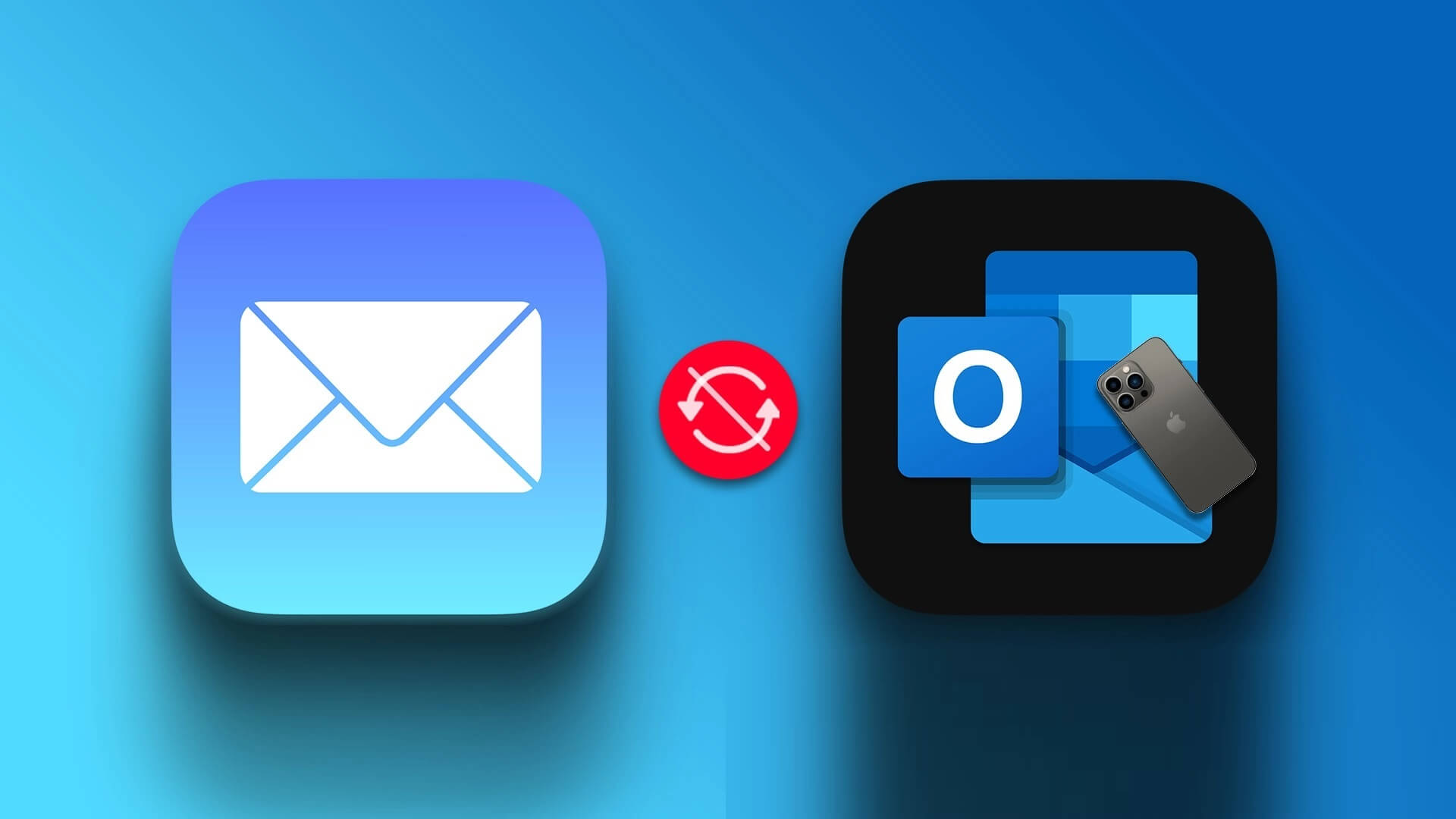Meldinger-appen er en rask måte å holde kontakten med venner og familie på. Mens du reiser til et sted eller sted i byen din, kan du Del live-posisjonen din ved hjelp av Messages-appen. Noen ganger vil du ikke dele det, men vil bare fortelle deg at du har nådd destinasjonen eller stedet trygt. Slik bruker du Apple Check In i Meldinger-appen på iPhone.
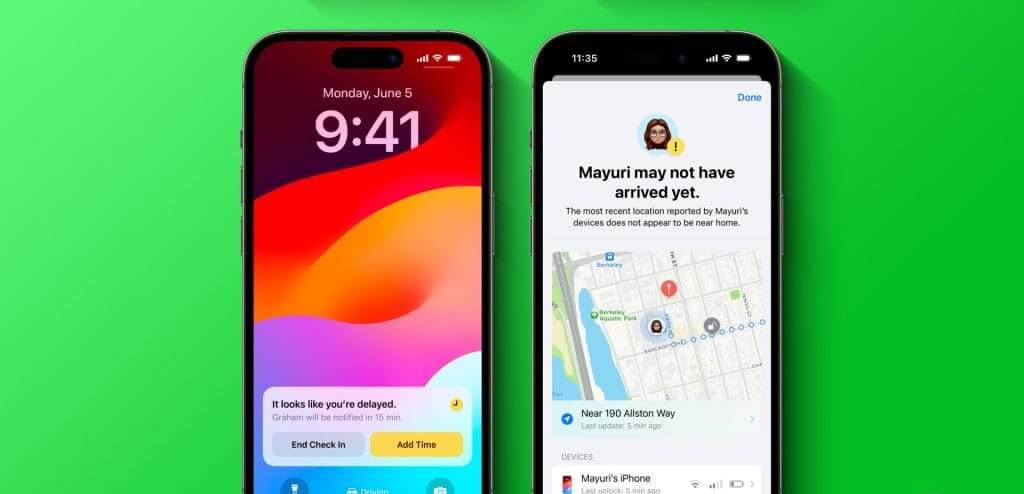
Apples utgivelse av iOS 17 introduserer en ny funksjon kalt Apple Check In. Som navnet antyder, er det et raskt tips om å komme til et sted eller et reisemål som du kan dele med hvem som helst.
Vi skal dele hvordan du bruker Apple Check In på din iPhone. Vi har testet denne funksjonen på iOS 17 offentlig beta Og det fungerte fint. Den vil være tilgjengelig for alle iPhone-brukere med den stabile iOS 17-utgivelsen senere i høst.
HVA ER APPLE CHECK IN?
Innsjekking er tilgjengelig i Messages-appen for iPhone-brukere. Du kan velge spesifikke kontakter og varsle dem etter å ha nådd et bestemt sted som flyplass, kontor eller hjem. Apple Check In vil dele et kryptert varsel som inkluderer informasjon om din nåværende plassering, rute, batterinivå og signalstyrke på iPhone. På en måte er det som det siste kjente stedet du nådde trygt.
Din ankomst til destinasjonen vil automatisk bli oppdaget av denne funksjonen. Viktigst av alt, hvis iPhone-en din går offline i lang tid, vil Check In varsle kontakten din.
Slik logger du på iPhone med Meldinger-appen
La oss dele trinnene for å bruke Apple Check In-funksjonen på iOS 17. Sørg for at du er koblet til Internett på iPhone.
Trinn 1: Åpne en app Meldinger på iPhone.
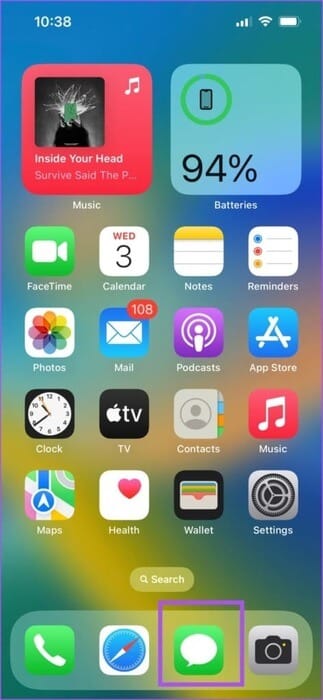
Trinn 2: Start samtale Med kontakten du vil dele innsjekkingsopplysningene dine med.
Steg 3: Klikk på ikonet I tillegg til i nedre venstre hjørne.
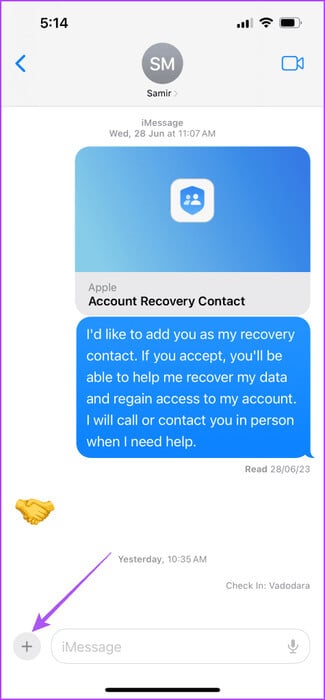
Trinn 4: Rull opp og velg Sjekk inn fra alternativmenyen.
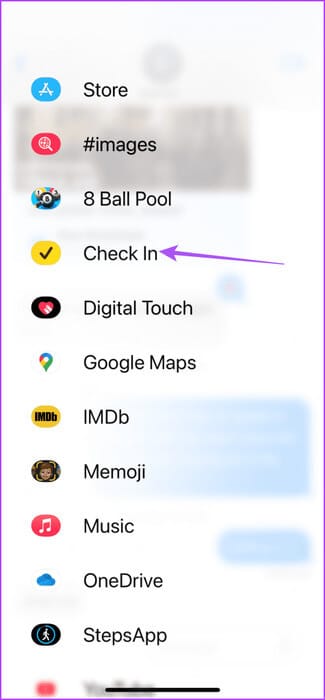
Trinn 5: Klikk på Fortsette på splash-skjermen.
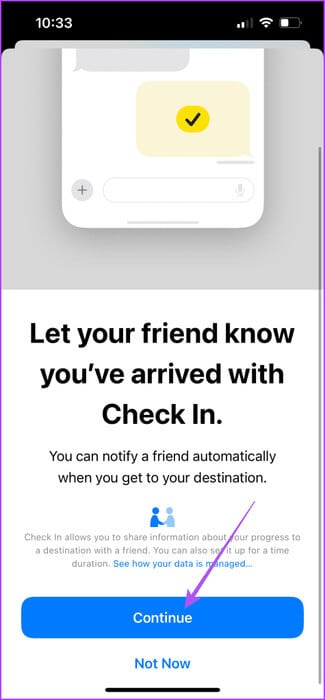
Steg 6: Klikk på "sporing" igjen for å fortsette.
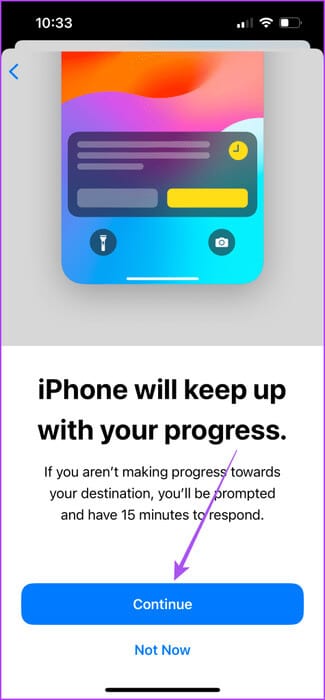
Trinn 7: Velg nivået for datadeling, og trykk deretter på sporing.
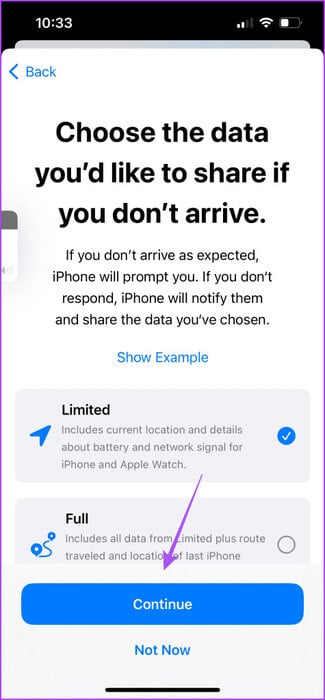
Trinn 8: Klikk på Send inn innsjekking.
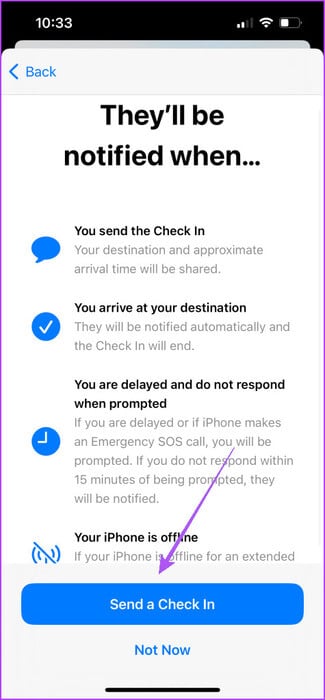
Du vil se et innsjekkingsikon i tekstboksen.
Steg 9: Klikk på ikonet Sende for å dele innsjekkingen din.
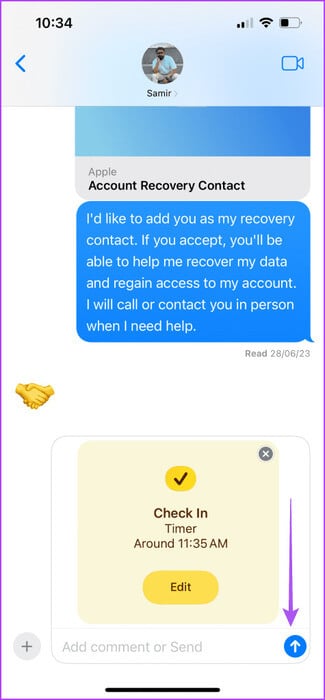
HVORDAN ENDRE INNSJEKKEN I DETALJER PÅ IPHONE
Du kan også redigere innsjekkingsdetaljene dine før du sender dem til kontakten din fra iPhone. Dette er hvordan.
Trinn 1: Åpne en app Meldinger på iPhone.
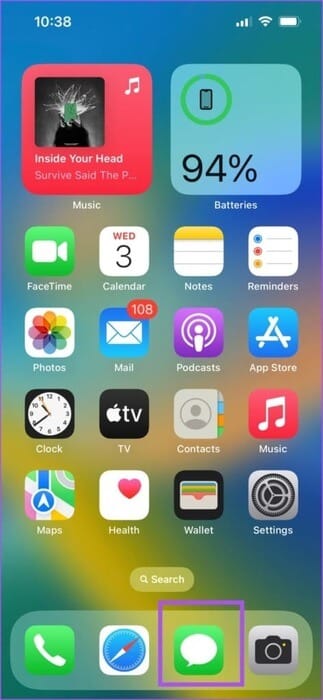
Trinn 2: Klikk på ikonet I tillegg til i nedre venstre hjørne og sveip opp for å velge Sjekk inn.
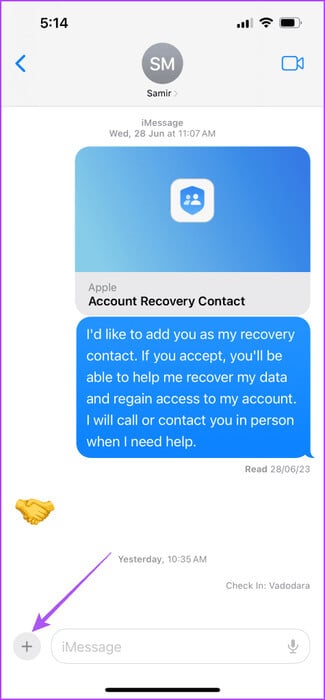
Steg 3: Følg Påstander på skjermen for å dele innsjekkingen din.
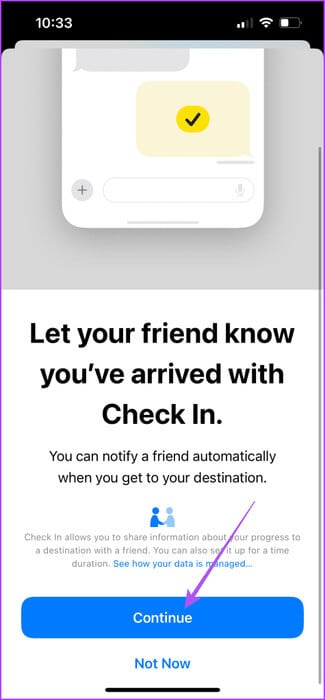
Trinn 4: Før du sender den til kontakten din, trykk "Utgivelse".
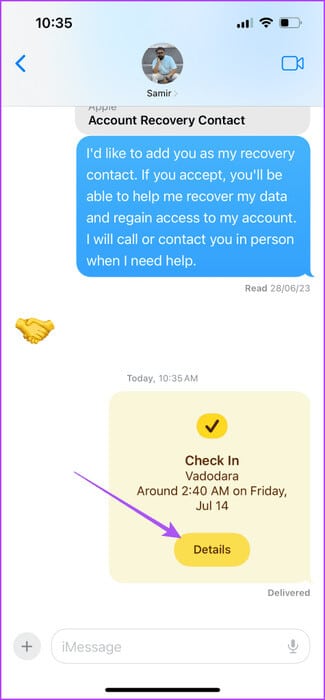
Trinn 5: Lokaliser tiden deretter vil du at Apple skal spørre Sjekk inn. Dette vil avhenge av hvor lang tid du forventer å nå destinasjonen.
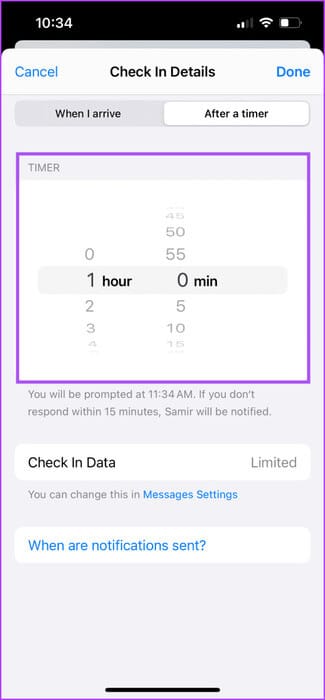
Steg 6: Klikk på når jeg kommer.
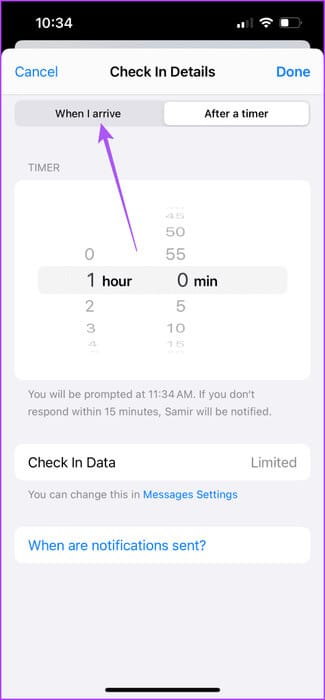
Trinn 7: Klikk på Legg til en destinasjon.
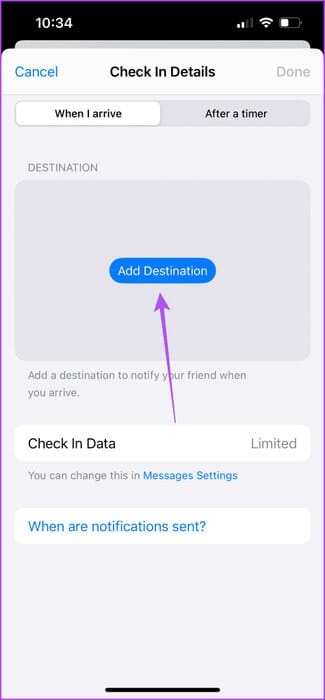
Trinn 8: Finn ditt reisemål og dekningsområde. Trykk deretter Ferdig i øvre høyre hjørne for å bekrefte.
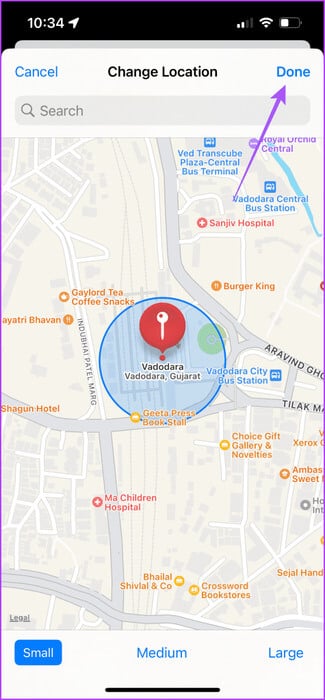
Steg 9: Lokaliser Beregnet reisetid Ved å velge reisemåte.
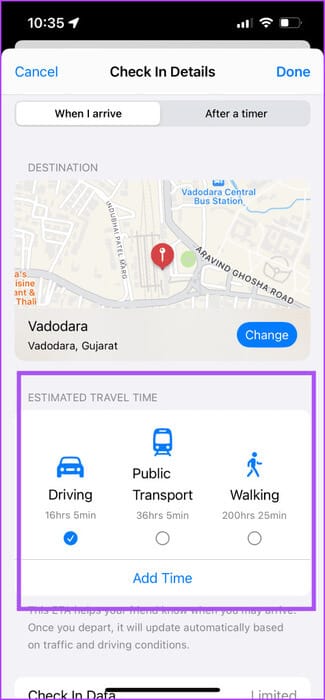
Trinn 10: Klikk på Ferdig i øvre høyre hjørne for å bekrefte.
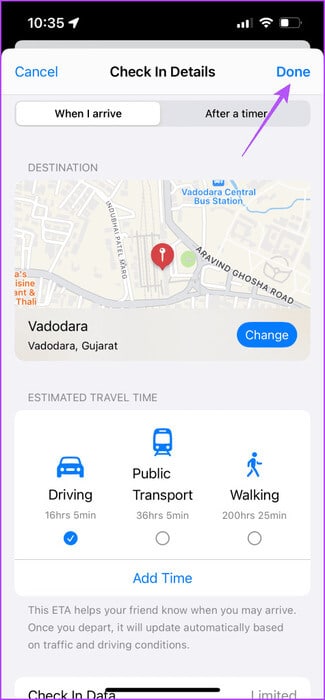
Trinn 11: Klikk på ikonet Sende for å dele innsjekkingen din.
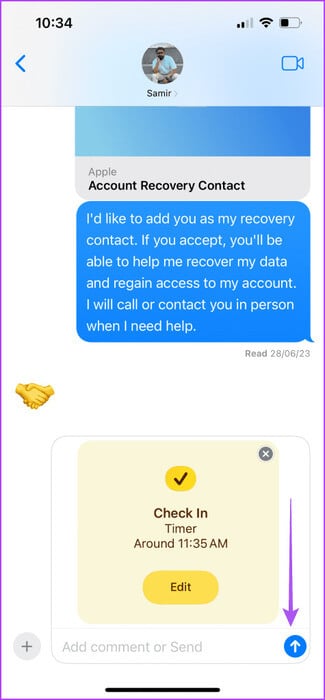
HVORDAN AVBRYTER DU INNSJEKKING PÅ IPHONE
Hvis du vil kansellere innsjekkingen etter at den er sendt til kontakten din, gjør du det her.
Trinn 1: Åpne en app Meldinger på iPhone.
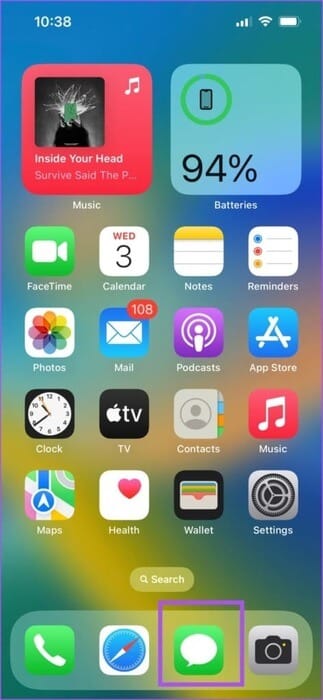
Trinn 2: åpen الدردشة Med kontakten du delte innsjekkingsopplysningene dine med.
Steg 3: Klikk på detaljene i Innsjekkingsikonet.
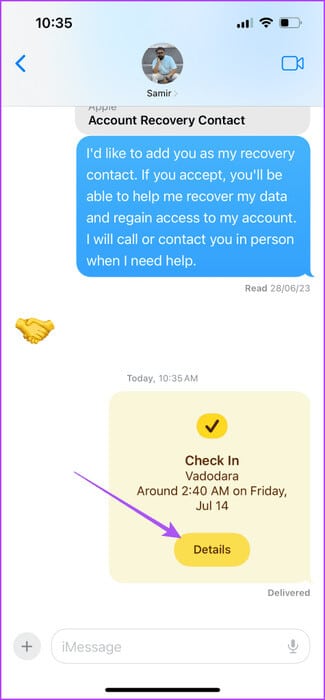
Trinn 4: Lokaliser Avbryt innsjekking.
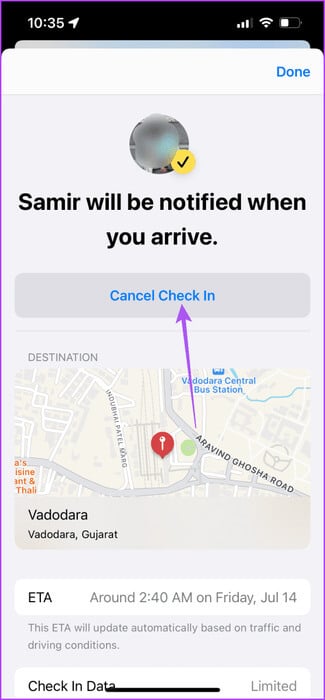
Trinn 5: Klikk på Avbryt pålogging igjen for å bekrefte.
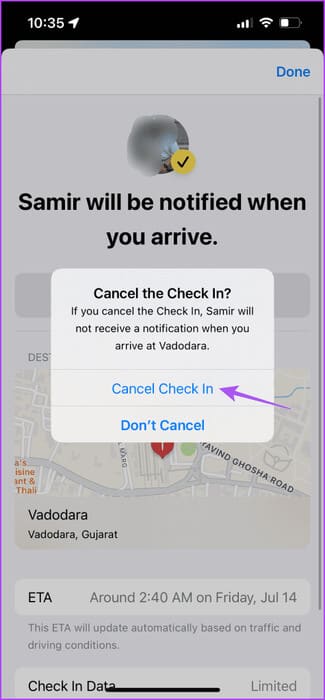
Innsjekking vil bli fjernet fra chatten.
Bruk Check In for å varsle kontakter
Du kan bruke Apple Check In på iPhone for å fortelle kontaktene dine om mer enn bare din nåværende posisjon. På en måte hjelper det foreldre med å spore hvor barna deres befinner seg. Din iPhone lar deg også få detaljert informasjon om stedene du nylig har besøkt den siste uken. Du kan lese innlegget vårt om Slik sjekker du posisjonshistorikk på din iPhone.